在线配色器
搭出好色彩

效果图制作分为三个部分:首先把人物抠出来,方法任意;然后用裂纹素材给脸部及肤色等区域增加裂纹;最后用碎片素材增加碎片,局部增加火焰效果,再整体润色即可。最终效果

本教程的磨皮方法操作起来可能有点复制,不过处理后的图片细节分布均匀,效果也非常精细。大致过程:首先需要选择精度好一点的素材图片,再磨皮之前需要创建两个曲线调整图层,

作者介绍的仿手绘方法非常专业,不过难度要大很多,需要一定的绘画基础,并对PS和SAI两款软件非常熟练,同时还需要配合手绘板绘制。原图
原图和最终效果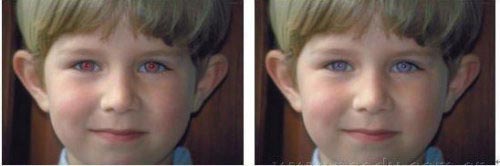
创作思路 打开一张红眼的照片,运用【快速蒙版】选出眼睛的选区,使用【去色】命令进行快速消除红眼,最后使用【曲线】工具把眼睛调整为淡蓝色。整个操作流程如图 所示。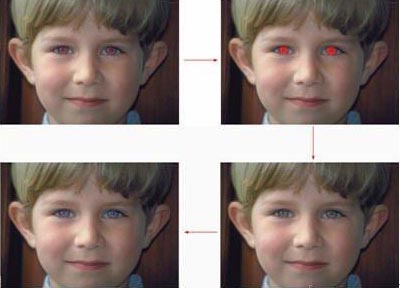
(1) 工具选用。下面将详细介绍如何运用 Photoshop CS 的各种工具来完成本实例的各个步骤,完成消除红眼的整个操作过程。
(2) 打开图片。使用 Photoshop CS 打开一张图片,如图所示;这是一张明显的红眼照片,下面通过操作把红眼快速去除。打开“去除红眼-原稿”的照片,点击 【最大化】窗口按钮使窗口最大化显示。
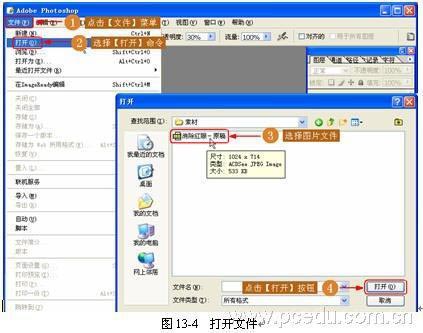
(3) 快速蒙版。选择【放大工具】,放大图像显示,添加一个“快速蒙版”进行编辑,如图所示。 
Copyright © 2016-2022 WWW.PSDEE.COM All Rights Reserved 版权归PSDEE教程网所有
本站所发布内容部分来自互联网,如有侵犯到您的权益烦请通知我们,我们会在3个工作日内删除相关内容
联系QQ:309062795 闽ICP备10004512号-4